
Após a morte do Google Reader (agora Google News), o Feedly viu sua base de usuários crescer em milhões. O popular serviço RSS é atualmente o mais conhecido na Espanha, acima de outros como Flipboard ou Apple News. Mas o que é realmente bem-sucedido e como funciona o cliente leitor de RSS? Analisamos o melhor leitor de feed em espanhol de 2019 e contamos todos os truques do Feedly para ler páginas da web . Também o convidamos a dar uma olhada nas melhores alternativas ao Feedly que publicamos há várias semanas hoje
O que é Feedly
O Feedly nada mais é do que uma ferramenta que nos permite ler o feed de diferentes páginas da web que aderimos e adicionamos manualmente . Esta ferramenta ou aplicação (tem uma versão web e uma aplicação mobile) é extremamente útil se não quisermos entrar uma a uma nas páginas que mais nos interessam para verificar se existem ou não novas publicações.
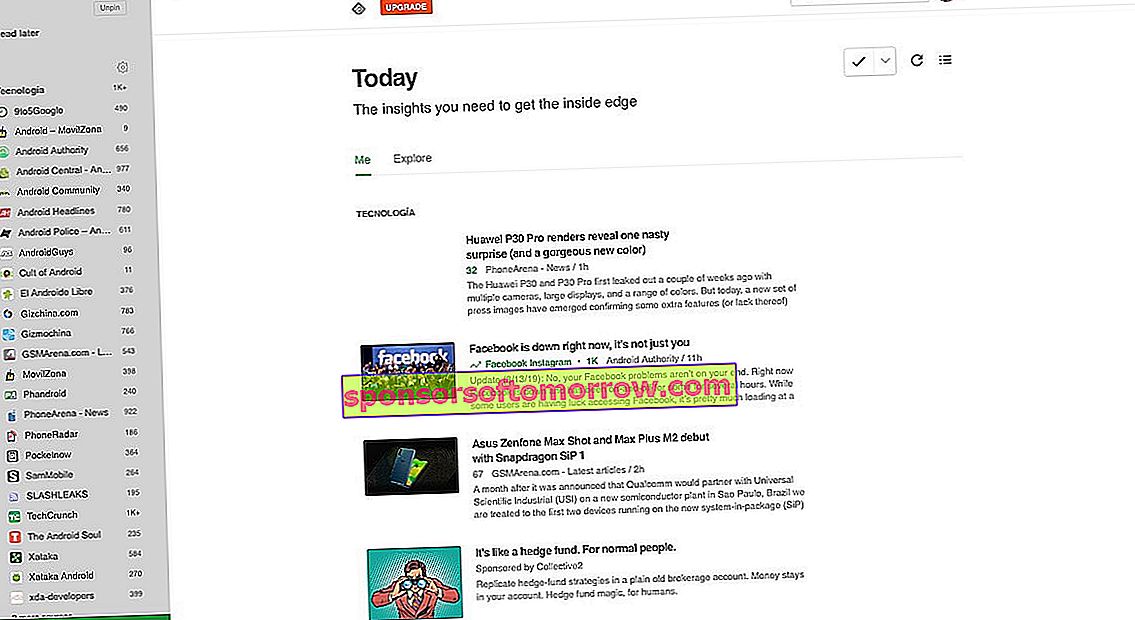
Outra vantagem do Feedly é que dificilmente consome recursos quando se trata de dados . Por não ter que carregar toda a página web do artigo em questão, o consumo do aplicativo é praticamente irrisório. Ideal se tivermos uma taxa de dados limitada em nosso celular.
Vantagens do Feedly sobre outros leitores de feed
O Feedly não é apenas o leitor de feeds mais conhecido de 2019, mas também o melhor em relação aos seus principais concorrentes. Deixamos você com suas principais vantagens sobre outras ferramentas:
- Menor consumo de dados
- Facilidade de uso e possibilidade de estabelecer uma ordem cronológica das notícias
- Salve e armazene artigos para ler mais tarde
- Permite que você goste ou favoreça artigos para salvá-los em uma lista pessoal
- Se você tem um blog, é provável que seu tráfego aumente se você tiver RSS fornecido à base de usuários do Feedly
- Compatibilidade com aplicativos de terceiros para compartilhar artigos (Twitter, WordPress, Hootsuite ...)
- Permite que você salve artigos no Evernote
O Feedly é gratuito?
Sim. Atualmente possui três versões, uma totalmente gratuita (Gratuita) e duas pagas para profissionais e empresas (Pro e Team) . A diferença dos dois últimos em relação ao primeiro é que podemos adicionar fontes de notícias (ou seja, páginas da web, como pode ser o caso de Tuexperto.com) de forma ilimitada e com uma infinidade de opções adicionais.
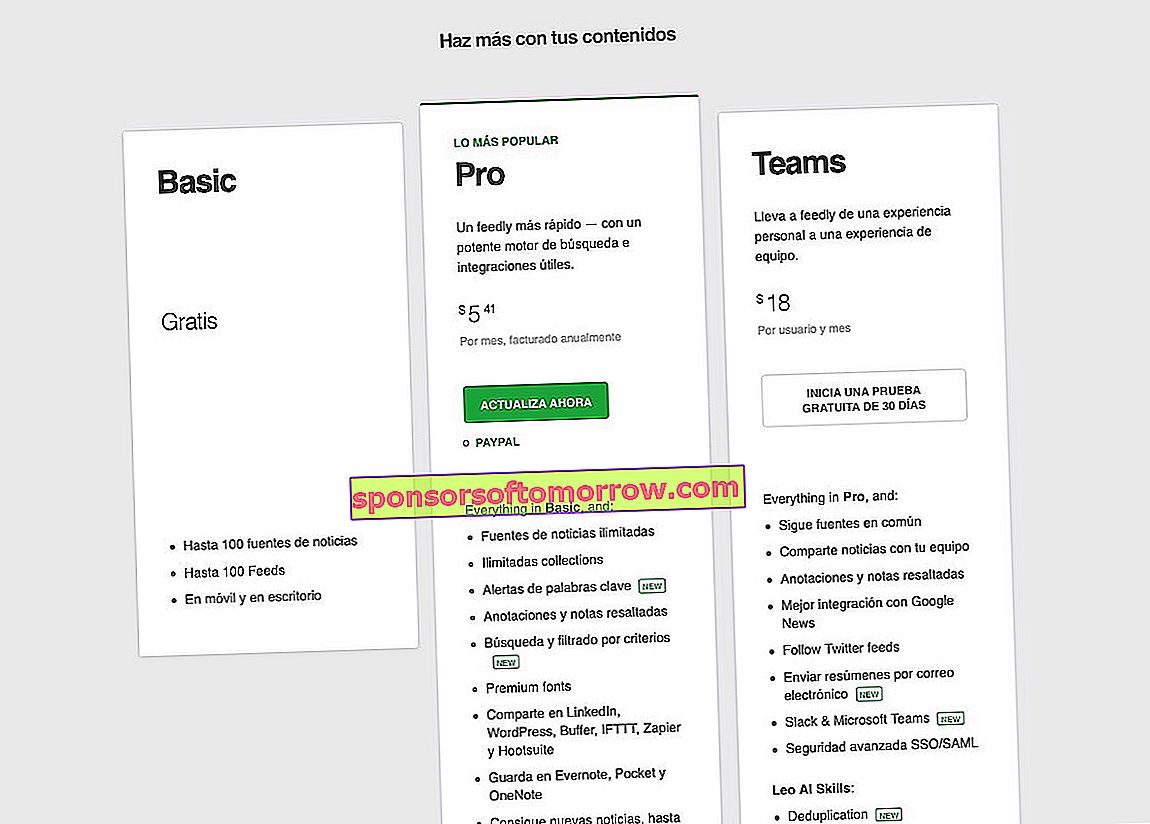
Algumas dessas opções são a capacidade de anotar notícias, compartilhá-las por meio de outros aplicativos como Evernote, OneNote ou Pocket, filtrá-las usando termos de pesquisa personalizados e assim por diante. Também podemos criar alertas com base em palavras-chave (por exemplo, se uma notícia tiver o nome Galaxy S10, o aplicativo nos notificará) e eliminar todos os anúncios que o aplicativo inclui.
Já a versão Gratuita tem limite de 100 notícias e máximo de 100 fontes . O resto das opções não estão incluídas na versão gratuita e, claro, teremos que "aguentar" algumas novidades patrocinadas.
Podemos ver todas as diferenças entre a versão gratuita e as versões Pro e Team na página oficial do Feedly.
Como funciona o Feedly em espanhol
Assim que tivermos certeza do que é o Feedly, podemos prosseguir com a criação de nossa conta.
O primeiro passo para fazer isso é ir para a página oficial por meio deste link e clicar em Começar gratuitamente .
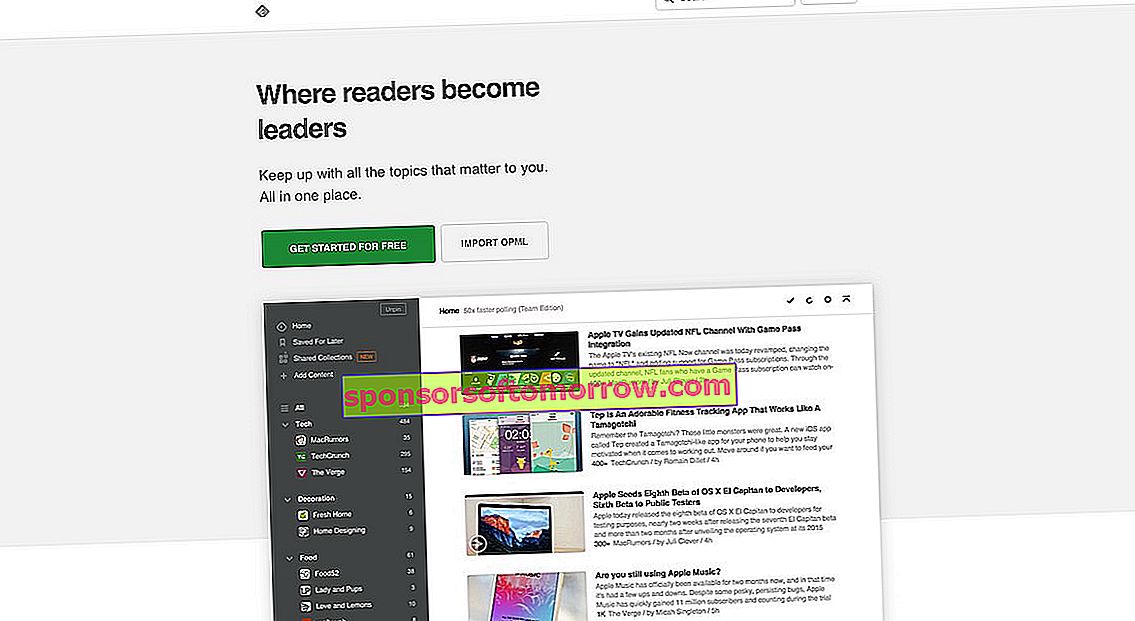
Em seguida, iremos nos registrar na plataforma com nossa conta do Facebook, Gmail, Feedly ou Twitter e veremos uma interface semelhante a que encabeça este parágrafo.
Para adicionar nossas primeiras fontes, clicaremos no botão inferior de Adicionar conteúdo . Em seguida, aparecerá um mecanismo de busca que nos permitirá pesquisar nossas páginas favoritas através de um URL, um nome simples ou uma hashtag. Também podemos filtrar a pesquisa por palavras-chave se clicarmos em Alertas de palavras-chave.

Assim que encontrarmos o site em questão, basta clicar no botão Seguir e ele será adicionado automaticamente ao nosso feed . Você pode fazer o teste com esta imagem que o levará ao feed Tuexperto.com.

Ao clicar neste botão, você poderá se inscrever no feed do Tuexperto.
Caso desejemos adicionar nossas listas do Flipboard ou do Twitter ao Feedly, podemos importar o arquivo OML correspondente por meio deste link.
Como criar listas e pastas no Feedly
Uma das opções mais interessantes que o Feedly nos oferece é criar pastas e listas para organizar o nosso feed .
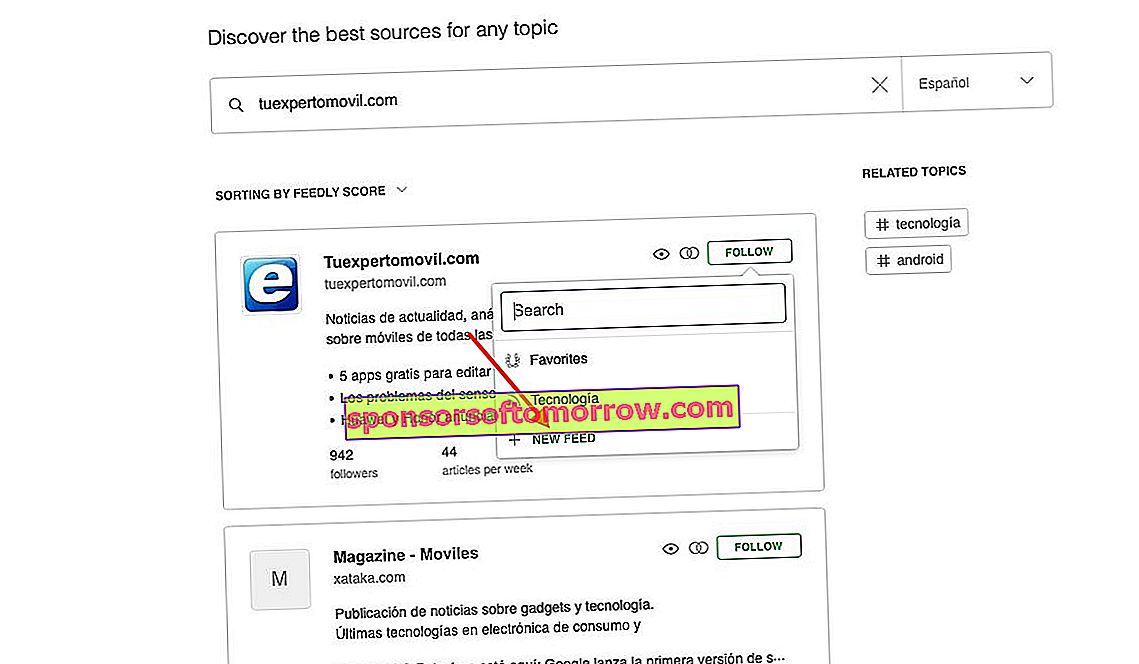
Podemos fazer isso de forma simples, adicionando uma nova fonte do mecanismo de busca mencionado e clicando na opção Novo feed em vez de Favoritos . Assim, podemos classificar o conteúdo quantas vezes quisermos em uma infinidade de pastas.
Os melhores truques do Feedly de 2019 para aproveitá-lo ao máximo
Feedly em espanhol tem uma infinidade de truques para obter o máximo do leitor de feed de notícias. Deixamos você abaixo com vários dos melhores truques atualizados para 2019.
Adicione um botão Feedly ao nosso blog
Se tivermos um blog pessoal ou empresarial, podemos adicionar um botão para que nossos leitores se inscrevam em nosso RSS. Para fazer isso, basta baixar uma imagem como a que vemos logo abaixo deste parágrafo e adicionar o link //feedly.com/i/discover/sources/search/feed/yourwebsite .

Por exemplo, para criar um link para o Feedly do seu especialista, faríamos o seguinte:
- //feedly.com/i/discover/sources/search/feed/tuexperto.com
Agora só temos que adicioná-lo a um artigo ou página do nosso blog ou à barra lateral.
Remover um feed do Feedly
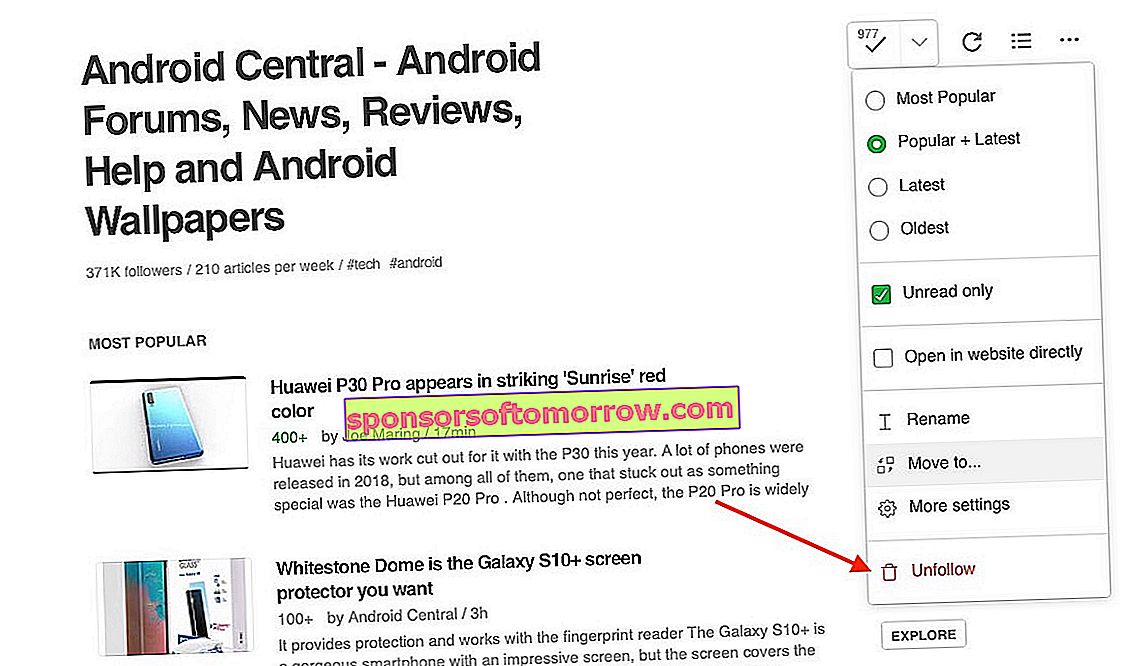
Se um dos blogs em que estamos inscritos não publica mais conteúdo ou não é de nosso interesse, podemos remover a fonte e cancelar a assinatura clicando na fonte em questão e dando Parar de seguir nos três pontos Opções.
Alterar a fonte de uma pasta
No caso de querermos alterar a fonte de uma página ou pasta, podemos fazê-lo usando o mesmo menu Opções mencionado acima, mas desta vez na opção Mover para….
Reorganizar fontes e sites do Feedly
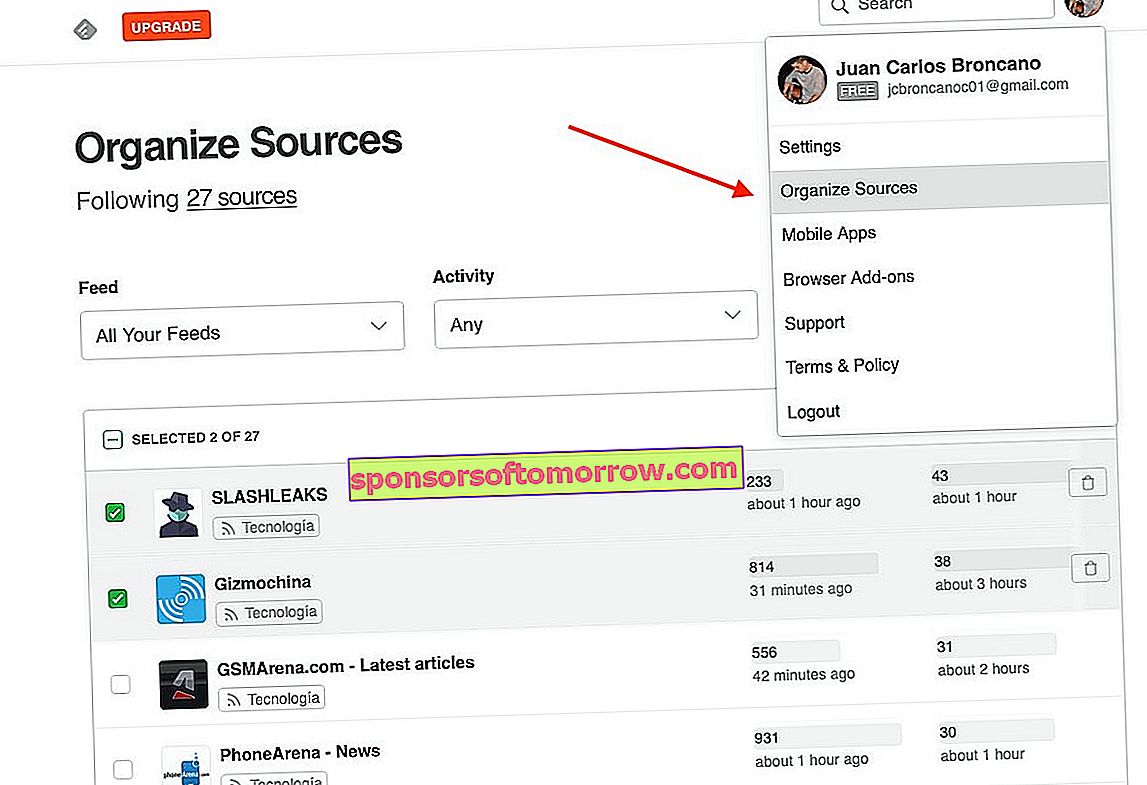
Se quisermos reorganizar ainda mais o conteúdo do Feedly, teremos que recorrer à opção Organizar da web , que pode ser encontrada clicando em nossa imagem inicial no canto superior direito.
Agora podemos excluir fontes, renomeá-las, movê-las da pasta e reorganizá-las de acordo com nossos critérios.
Pesquise e filtre notícias por palavra-chave na versão gratuita
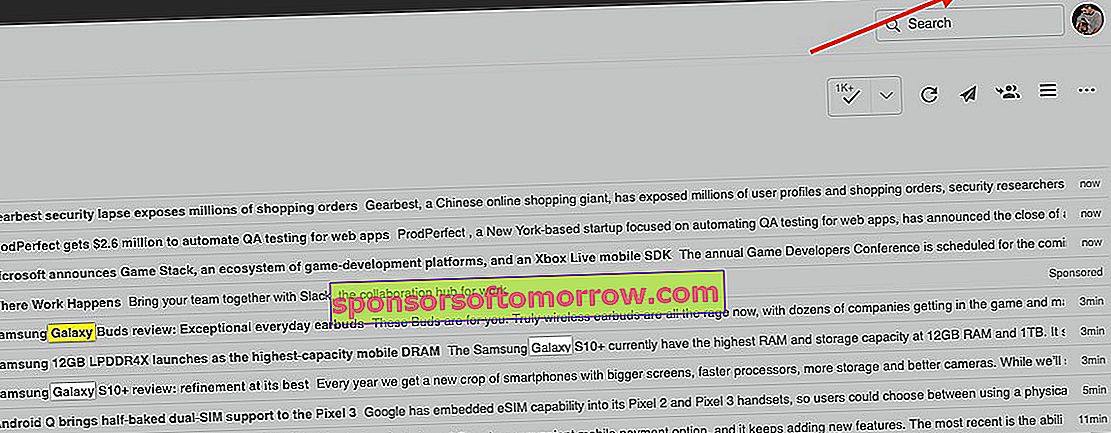
Embora seja uma função exclusiva da versão Pro paga, podemos simulá-la pressionando a combinação de teclas Control + F ao mesmo tempo . Em seguida, será aberta uma pequena janela que nos permitirá pesquisar as notícias por palavras-chave.
Instale o Feedly Mini para ter o Feedly em todas as páginas da web
Uma extensão para Google Chrome é muito útil se quisermos ter as funções do Feedly em qualquer página da web.
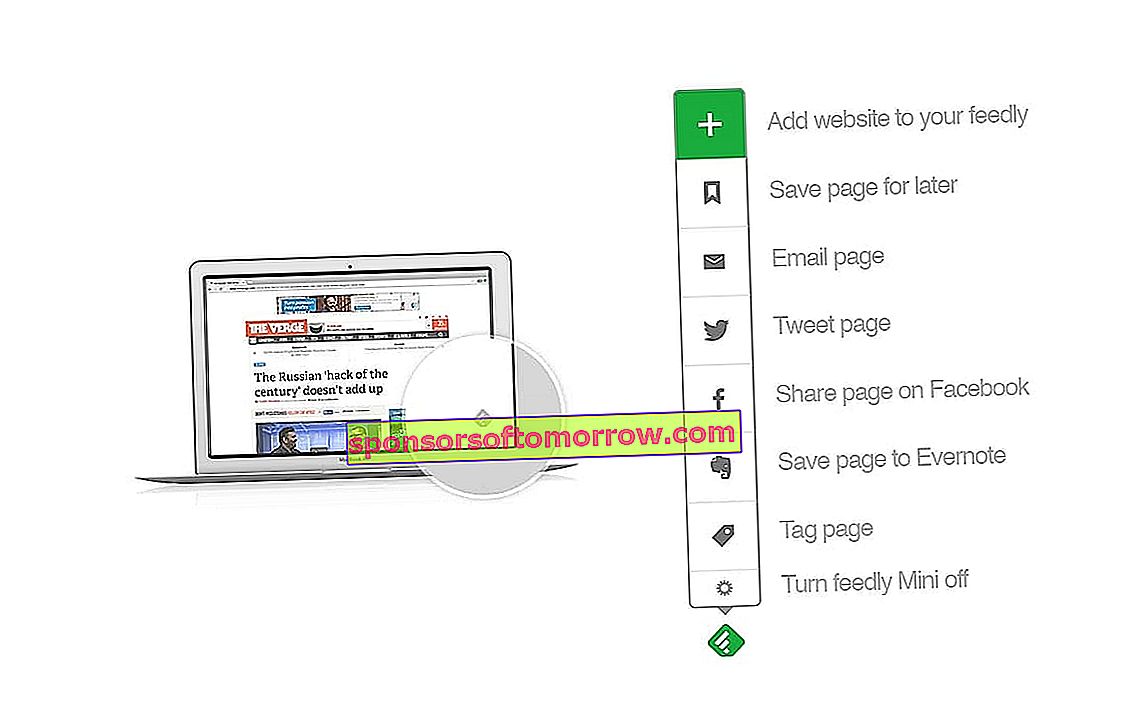
Assim que o tivermos instalado a partir da Google Chrome Store, aparecerá uma barra lateral que nos permitirá adicionar o site que estamos visitando , bem como adicionar os artigos à lista Ler Mais Tarde e Favoritos.
Alterar a aparência do Feedly com temas
Mesmo na versão Gratuita, o Feedly inclui várias opções para mudar a aparência da web. Eles são encontrados no mesmo menu Opções mencionado acima; especificamente, na opção Configurações e aparência .
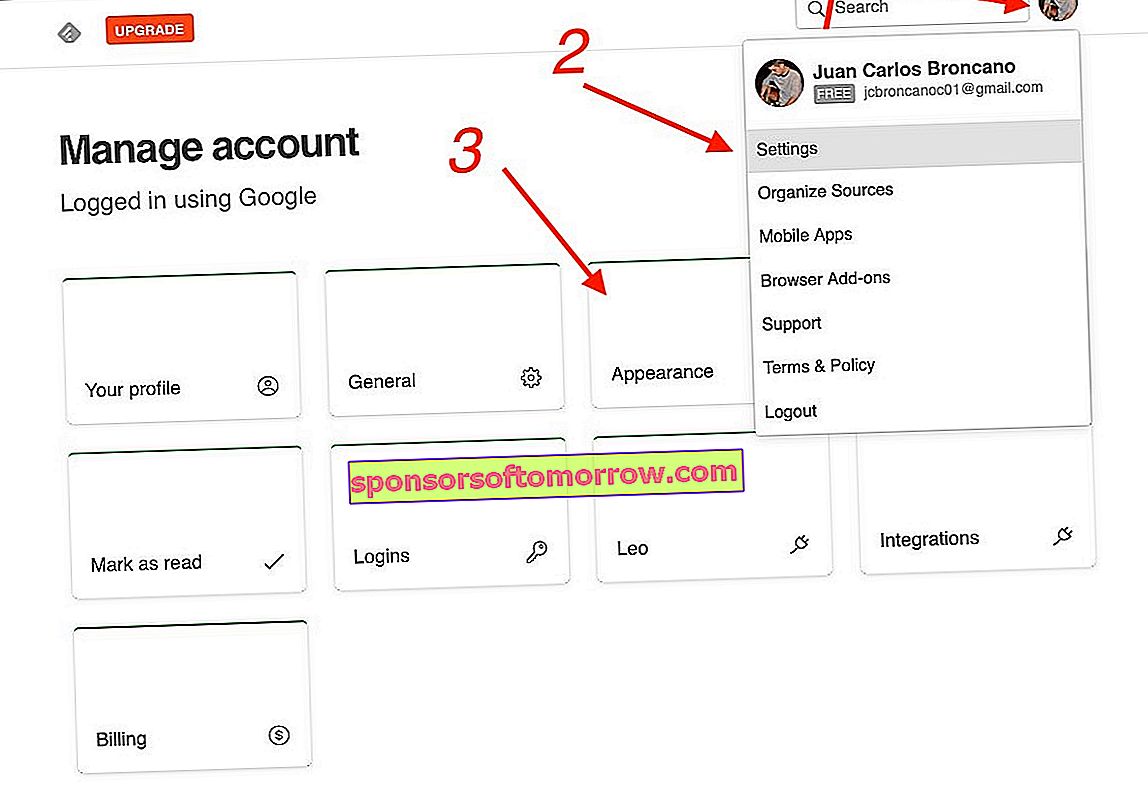
Dentro desta mesma opção podemos alterar a fonte, seu tamanho, a cor da barra lateral e muitos outros aspectos da interface.
Comandos e atalhos de teclado para o Feedly
O grande potencial do Feedly vem de seus comandos e atalhos de teclado. Graças a eles, podemos acessar certas seções da web sem ter que fazer isso manualmente .
Deixamos você com uma lista de todos os comandos de teclado do Feedly:
Comandos para listas
- N : selecione o próximo item
- Q : selecione o artigo anterior
- J : abra o próximo artigo
- K : abra o artigo anterior
- Ou : abra ou feche o artigo selecionado
- V : abre o artigo original em uma nova guia
- Shift + G : marcar todos os artigos como lidos
Comandos para navegação
- R : atualize o feed
- GM : vá para a seção Hoje
- GA : vá para a seção Todos
- / Chave : vá para a seção Explorar
- GL : vá para a seção Salvo para mais tarde
- Shift + J : ir para a próxima categoria de feed
- GG : todas as categorias criadas são exibidas
Comandos para selecionar itens
- M : marcar um artigo como lido ou não lido
- X : minimizar um artigo
- Shift + V : visualizar um artigo
- S : salvar um artigo para ler mais tarde
- L : compartilhe um artigo no LinkedIn
- F : compartilhe um artigo no Facebook
- T : compartilhe um artigo no Twitter
- B : compartilhe um artigo através do Buffer
As melhores extensões para obter o máximo do Feedly
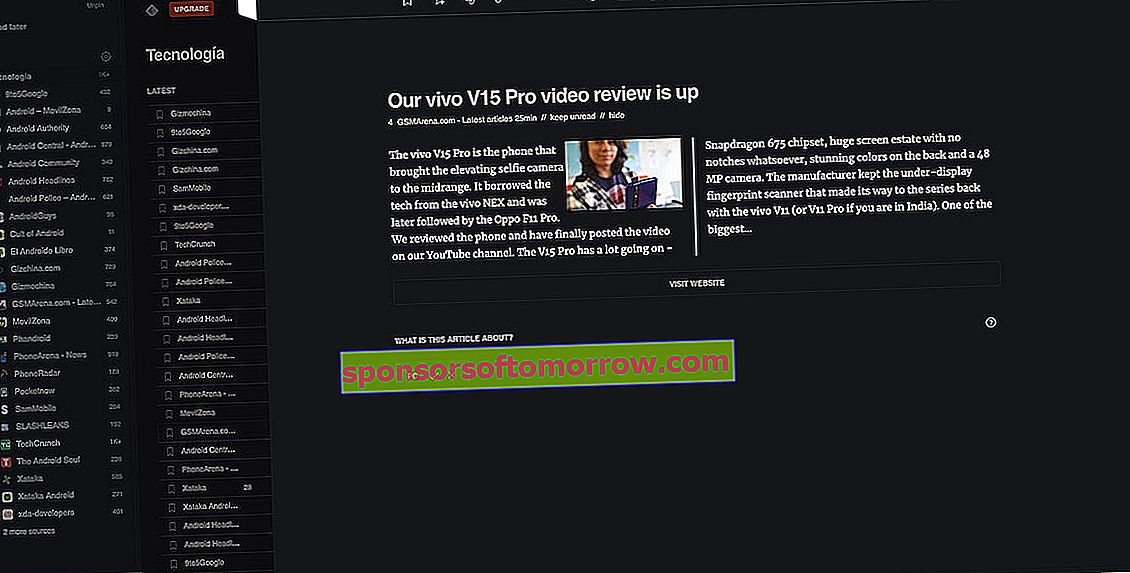
Se há algo que o Feedly se destaca é porque é compatível com extensões de terceiros. Como de costume, eles são compatíveis apenas com o navegador Google Chrome .
Deixamos vocês com alguns dos mais conhecidos:
- Feedly Notifier: notifica-nos de novas notícias através de um pequeno ícone na barra de ferramentas
- Feedly Plus: adicione recursos úteis à versão gratuita sem passar pela caixa
- Botão de inscrição no feed: inclui um botão nas páginas da web para se inscrever no feed da página em questão
- SmartNews: adicione um botão no Feedly com as notícias que mais curtiram
- Várias colunas para o Feedly: separe os artigos em várias colunas para melhorar sua visualização em telas pequenas
E, finalmente, inscreva-se no feed Tuexperto.com
Quer continuar lendo mais artigos como este? Então, recomendamos que você assine nosso feed. Deixamos vocês com os botões de todas as páginas web do grupo Tuexperto.
Inscreva-se em Tuexperto.com

Inscreva-se em Tuexpertomovil.com

Inscreva-se em Tuexpertoapps.com

Inscreva-se em Tusequipos.com
